どうも!シオリです!

Switchのコントローラーが勝手に動くんだけど~汗汗
ゲームのコントローラーは消耗品。下記の症状でジョイコンが壊れて困っている方はいませんか?
- コントローラーが勝手に動く
- スティックの反応が悪い
- スティックが引っ掛かってスムーズに動かない
- スティック補正をしても不具合が直らない
そんな時はスティック部分を新品の部品と交換すればまた使えるようになります!
ということで今回は壊れたジョイコンの左スティックの交換をしたいと思います!
ジョイコンの故障と症状
【悲報】
先日、うちのswitchの左ジョイコンのスティックが壊れてしまい、コントローラーが勝手に動くようになってしまいました。
ひとまず設定からスティック補正をしてみたのですが、一向に直る気配なし。
ということでジョイコン修理キットを購入してスティックを自分で交換してみることにしました!
修理キットについて
今回購入した修理キットはこちら!
【40in1 Joy-con専用 修理キット&ドライバー】という商品です。
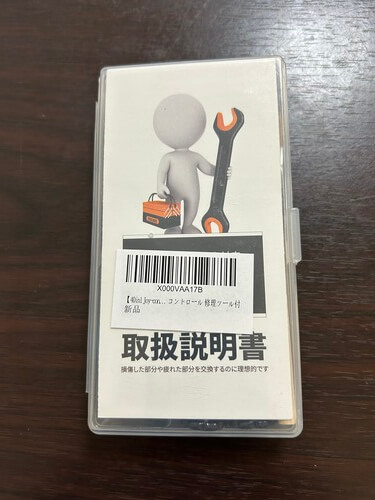
ジョイコンは片側だけでも約4,000円しますが、こちらは工具と部品がセットになって2,000円!
さらにスティックだけでなく、LRボタン(バネ部分)、バックルロックの修理もできるのでかなりお得になっています。
switch本体とジョイコンをロックする部品のこと。
純正はプラスチックなので、何度も付け外しをすると削れてロックができなくなることがあります。
ケースの中身は以下の通り。
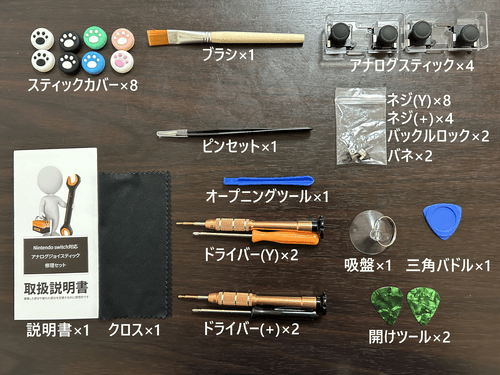
説明書も付属しているため、初めて修理するという方でも安心です!
スティック交換手順
今回は左ジョイコンのスティックを新品と交換します。
- STEP1ネジを外そう!
まずはジョイコンを裏返して、Y字ドライバーでネジを4箇所外していきます。
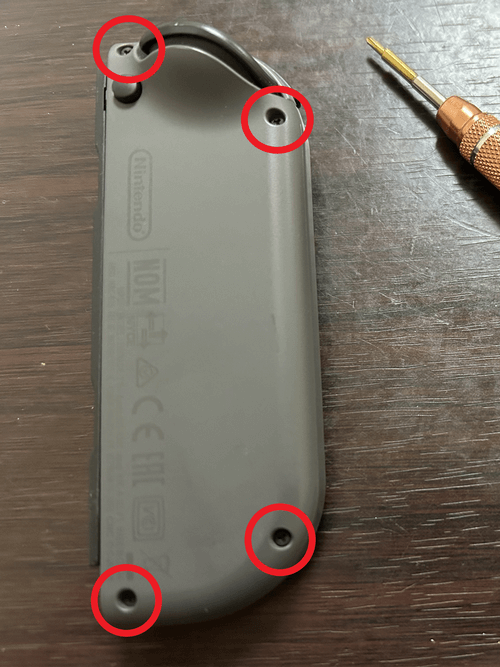
- STEP2こじ開けよう!
ネジを外せたら、開けツールでコントローラーをこじ開けていきます。
Lボタン付近から開けツールを差し込み、そのままツールを1周スライドさせていくと簡単に開くよ!

- STEP3バッテリーを外そう!
次は画像の赤丸の部分にオープニングツールを差し込み、テコの原理でバッテリーを外していきます。



私のジョイコンはバッテリー部分の両面テープが強くて結構力が必要でした。
バッテリーに繋がっている線を切らないように!
- STEP4ネジを外そう!
バッテリーを外せたら次は+ドライバーでネジを3箇所外していきます。
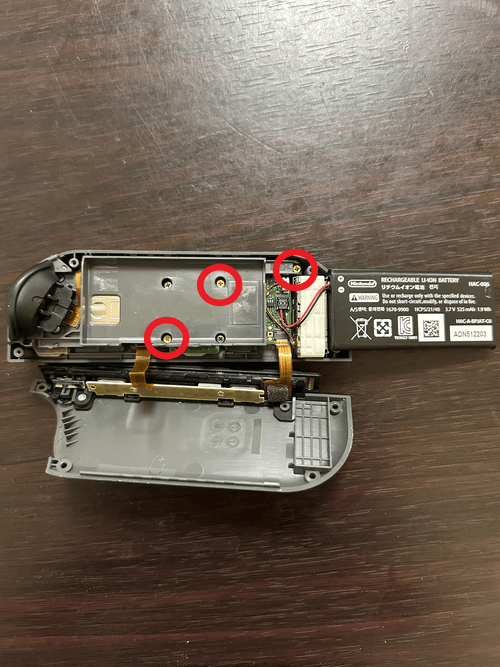
- STEP5ケーブルを取り外そう!
スティックに繋がっているケーブルのバルブをピンセットを使って2箇所開けていきます。
バルブを開けるときは灰色または黒の部分を上方向に上げるようにすると、うまく開けれます
バルブが開いたら、ピンセットでケーブルを取り外します。
バルブを開く 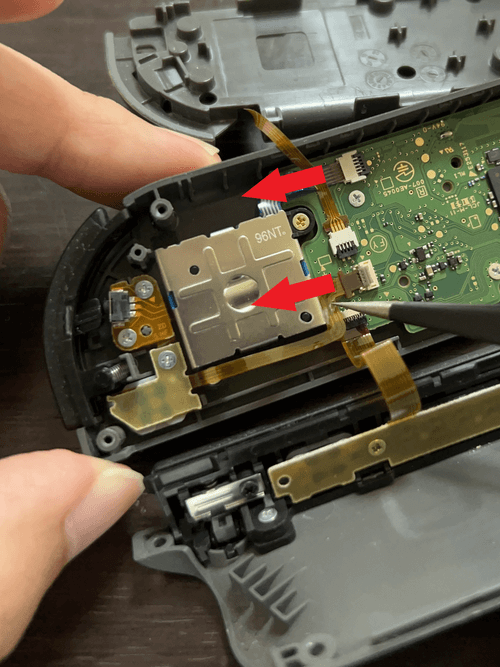
ケーブルを取り外す - STEP6ネジを外そう!
つぎは+ドライバーで画像の赤丸のネジを2箇所外していきます。

- STEP7スティックを交換しよう!
ネジが外せたらスティックを取り外して、新しい部品と交換します。
新しいスティックはケーブルが画像の右上にくるようにして取り付けます。


スティックにテープが引っ掛かっているのでゆっくり外しましょう
あとは取り外したときと逆の手順でネジやケーブルを取り付けていけばOK!
- STEP8ネジを付けよう!
+ドライバーで画像の赤丸のネジを2箇所取り付けます。
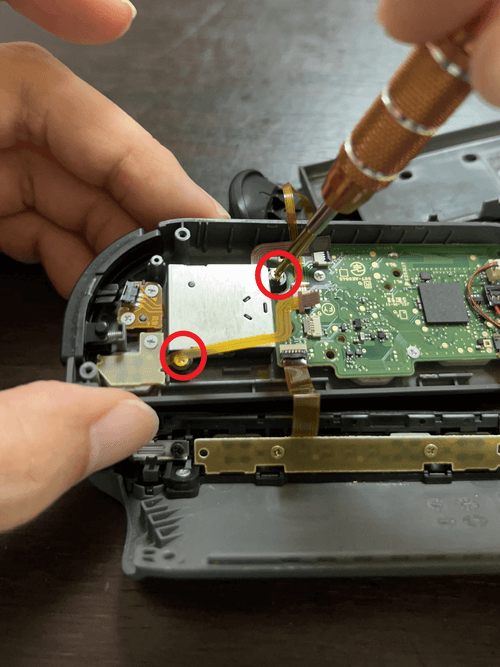
- STEP9ケーブルを取り付けよう!
ケーブルをセットして、バルブを閉めていきます。

- STEP10ネジを付けよう!
+ドライバーで画像の赤丸のネジを3箇所取り付けます。
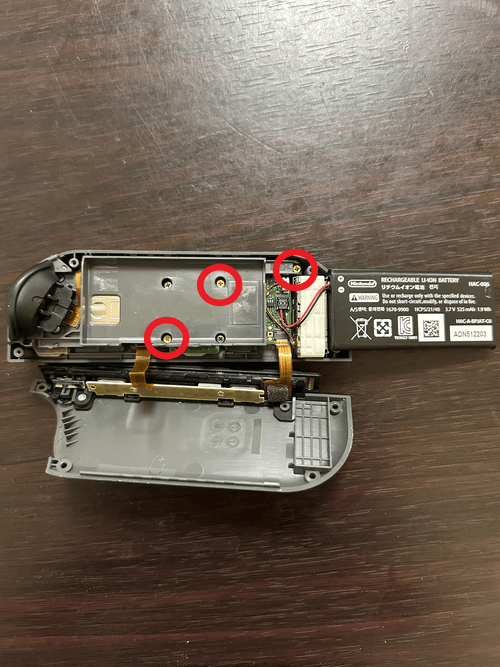
- STEP11バッテリーを戻そう!
バッテリーに繋がった線が窪みに来るようにセットします。
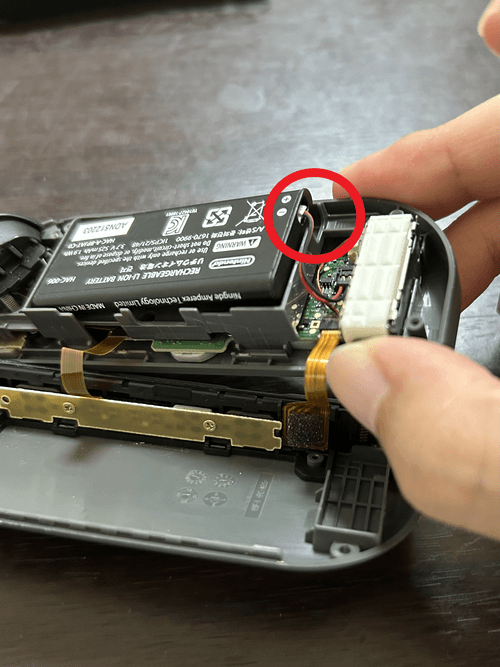
バッテリーに繋がっている線を切らないように!
- STEP12コントローラーを閉めてネジを付けよう!
ケーブル類を挟まないように注意しながらコントローラーを閉めます。
閉めたらY字ドライバーでネジを4箇所取り付けていきます。
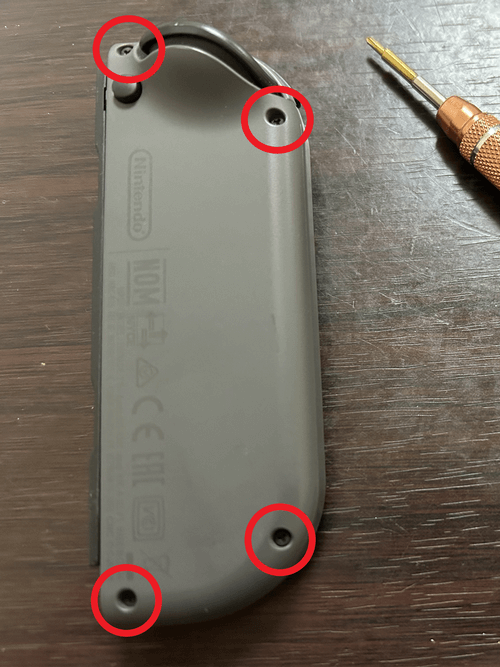
交換後は…
スティックを交換した後は、スティック補正をして直っているか確認します。
- ホーム画面で [設定] を開く
- [コントローラーとセンサー] を開く
- [スティックの補正] を選ぶ
- あとは画面に従って補正していけばOK!
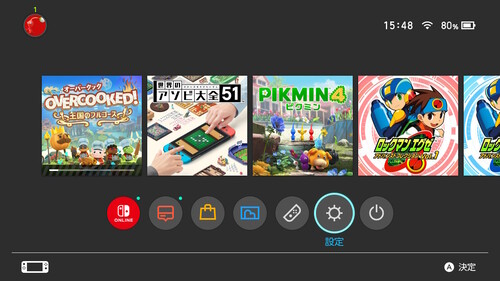
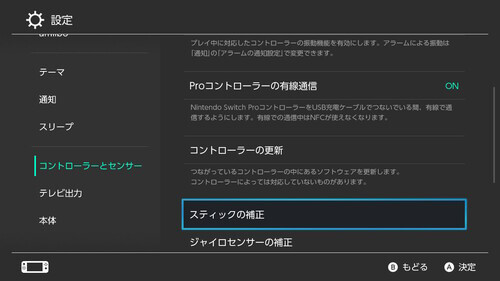
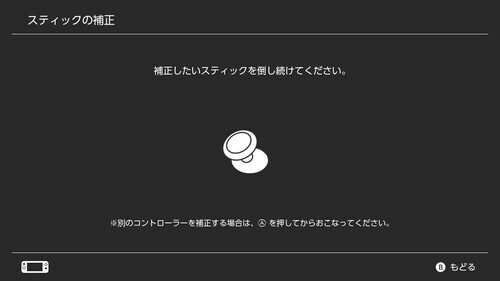
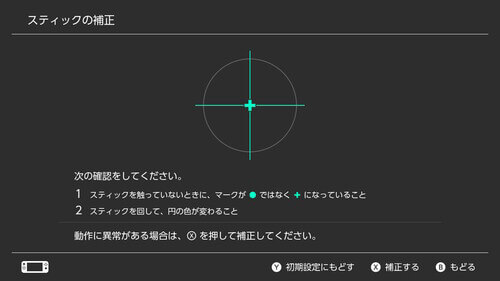
まとめ
今回初めて自分でジョイコンのスティックを交換してみたのですが、説明書やYoutubeでも手順を見れるので15分程で修理できました。
さらに修理キットの代金2,000円でジョイコンのスティック4つ分直せるので、かなりお得になっていると思います。
不器用な方でも修理できると思うので、ジョイコンスティックの不具合に悩まれている方はぜひ修理キットを使ってコントローラーを直してみてください!
